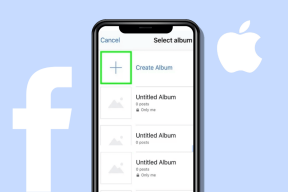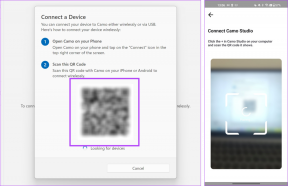Las 2 mejores formas de eliminar anuncios de la pantalla de bloqueo del teléfono Samsung Galaxy
Miscelánea / / March 08, 2022
Los anuncios y pancartas emergentes que aparecen en la pantalla de bloqueo y la pantalla de inicio de su teléfono Galaxy pueden arruinar todo Una experiencia de interfaz de usuario para ti. A diferencia de otros trucos para solucionar problemas, un simple reinicio del teléfono no solucionará el problema. En su lugar, puede seguir los trucos a continuación y eliminar los anuncios de la pantalla de bloqueo del teléfono Galaxy.

1. Deshabilitar los servicios de pantalla de bloqueo
La cartera de teléfonos inteligentes Galaxy de Samsung incluye teléfonos que no sean la serie S y la serie Fold. La compañía también fabrica teléfonos inteligentes para la serie A y la serie M o la serie F para países en desarrollo.
Estos son teléfonos asequibles con características similares a las de un buque insignia. Y Samsung tiene la costumbre de empaquetar estos teléfonos con servicios de pantalla de bloqueo para cubrir los costos. Glance es uno de esos servicios de bloqueo de pantalla que viene preinstalado en las líneas de la serie A y serie M de teléfonos Galaxy. Está habilitado de forma predeterminada. A veces, Samsung agrega dichos servicios con actualizaciones de seguridad mensuales.
Los servicios de pantalla de bloqueo como Glance lanzarán anuncios en la pantalla de bloqueo e incluso promocionarán aplicaciones y juegos directamente en ella. Se hará cargo de la experiencia de la pantalla de bloqueo de su teléfono Galaxy y ya no será el fondo de pantalla que seleccione. Afortunadamente, Samsung ofrece una opción para desactivar el complemento. La opción está enterrada en el menú Configuración. Así es como puede acceder y utilizarlo.
Paso 1: Abra la aplicación Configuración en su teléfono Samsung Galaxy.
Paso 2: Seleccione Pantalla de bloqueo.

Paso 3: Toca Servicios de fondo de pantalla.

Etapa 4: Selecciona Ninguno y listo.

Samsung le permite editar el complemento Glance con varias opciones de personalización para reducir el spam. Sin embargo, desaconsejamos eso. Simplemente seleccione ninguno y deshabilite el servicio de fondo de pantalla. Tenga en cuenta que no hay forma de desinstalar Glance de One UI por completo. Está integrado en el sistema.
Una vez que deshabilite los servicios de papel tapiz como Glance, puede habilitar Siempre en pantalla y vaya con su fondo de pantalla seleccionado en la pantalla de bloqueo.
2. Deshabilitar el permiso de aparecer en la parte superior
El sistema operativo Android permite a los desarrolladores implementar la funcionalidad "Aparecer en la parte superior" para permitir que las aplicaciones muestren pancartas sobre otras aplicaciones y la pantalla de bloqueo.
Si bien este permiso está diseñado para aplicaciones de IM (mensajería instantánea) y navegadores de burbuja livianos (que le permite navegar por páginas web sobre la marcha), algunos desarrolladores siguen adelante y lo utilizan para mostrar anuncios en su Galaxy teléfono.
Estos desarrolladores también lo engañan para que le dé permiso cuando inicia la aplicación por primera vez. Y después de eso, empiezas a recibir anuncios. Debe encontrar dichas aplicaciones y deshabilitar el permiso requerido.
Paso 1: Deslice hacia abajo y revele el centro de notificaciones. Toque el engranaje de Configuración y abra el menú Configuración.
Paso 2: Desplácese hacia abajo hasta el menú Aplicaciones.

Paso 3: Debe identificar dichas aplicaciones (instaladas recientemente, utilizadas con frecuencia, etc.) que envían anuncios en su pantalla de bloqueo y pantalla de inicio.
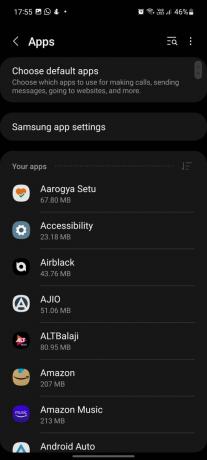
Etapa 4: Encontrará el permiso Aparecer en la parte superior del menú de información de la aplicación.

Paso 5: Tóquelo y deshabilite el permiso desde el siguiente menú.

A partir de ahora, la aplicación no mostrará anuncios en su teléfono. La próxima vez que actualice la misma aplicación desde Google Play Store, puede volver a pedirle que active el permiso "Aparecer en la parte superior" o habilitar el permiso a la fuerza en la versión actualizada.
Si ya no necesita esas aplicaciones en su teléfono, siempre puede continuar y desinstalarlas. Esto solucionará el problema de una vez por todas. Siga los pasos a continuación para eliminar aplicaciones de su teléfono Galaxy.
Paso 1: Mantenga presionado el ícono de la aplicación desde la pantalla de inicio de One UI o el cajón de la aplicación.
Paso 2: Abre el menú de información de la aplicación.
Paso 3: Seleccione el ícono Desinstalar en la parte inferior y confirme su decisión.
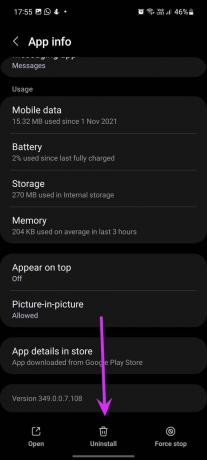
Elimine los anuncios de su teléfono Galaxy
Ya sea un teléfono de gama media de $ 200 o un teléfono Galaxy insignia de $ 1200, nadie aprecia los anuncios que aparecen en la pantalla de bloqueo o en la pantalla de inicio. Puede estropear la experiencia del usuario. En lugar de usar su teléfono para completar otras tareas, se pregunta por qué los anuncios aparecen en todas partes.
Antes de continuar y restablecer su teléfono Samsung desde cero, puede usar los trucos anteriores y eliminar los anuncios de la pantalla de bloqueo de su teléfono.
Última actualización el 03 marzo, 2022
El artículo anterior puede contener enlaces de afiliados que ayudan a respaldar a Guiding Tech. Sin embargo, no afecta nuestra integridad editorial. El contenido sigue siendo imparcial y auténtico.

Escrito por
Parth trabajó anteriormente en EOTO.tech cubriendo noticias tecnológicas. Actualmente trabaja de forma independiente en Guiding Tech escribiendo sobre comparación de aplicaciones, tutoriales, consejos y trucos de software y profundizando en las plataformas iOS, Android, macOS y Windows.